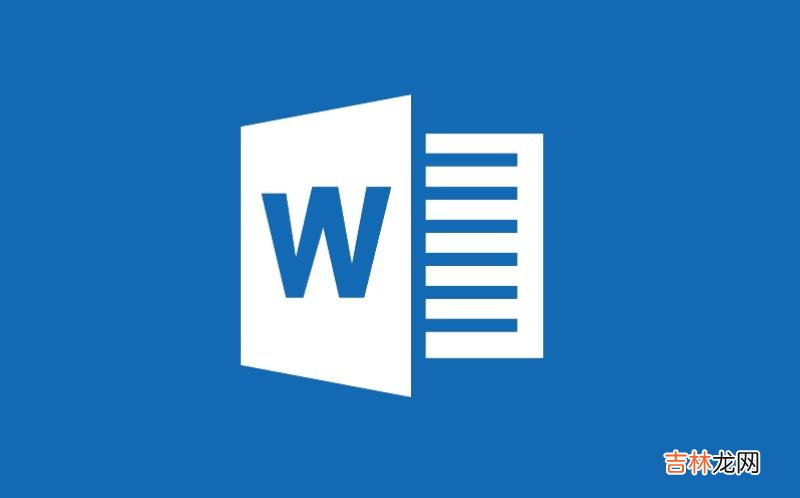
文章插图
大家有没有过这样的烦恼,有时候自己的Word页面过多,想要要到自己的信息,可是蛮对满是字迹的界面也许已经审美疲劳了,那么我们如何能够准而快的找到自己需要的页面呢,这个时候我们可以使用“定位”功能来进行锁定 。
【Word2007如何快速定位自己需要的页面信息】操作步骤
第一步:
在Word2007中打开一篇原始文件,鼠标切换到“开始”选项卡,在“编辑”区域单击“查找”后面的下拉按钮,在弹出的菜单中选择“转到”命令;
第二步:
在弹出的对话框中单击“定位”选项卡,然后在左侧的“定位目标”区域选择自己需要定位的目标,小编在这里先将文档定位到第二页,那就选择“页”选项,然后在右侧的“输入页号”下面输入数字2,当然你也可以通过输入+、—符号在加上数字,最后单击“定位”按钮;
第三步:
此时你会发现你的文档会快速的定位到你输入的页数上,如下所示;
提示:以上的定位功能对于文档篇幅过多的用户非常的实用,当然你也可以拖动滚动条或者是单击“前一页”和“下一页”的按钮进行定位 。
经验总结扩展阅读
- Word中如何不用回车快速换页
- word2010快速选中段落
- 房间被子潮湿如何解决?
- 海尔吸尘器如何保养?
- 家用吸尘器如何选择?
- 吸尘器过滤网如何清洗?
- 负离子空气净化器如何选购?
- 如何挑选暖水瓶?
- Word2007如何插入多种样式的页码
- Word2010文档如何插入书签交叉引用













